Verificar o acesso aos FQDNs e aos pontos de extremidade necessários para a Área de Trabalho Virtual do Azure
Para implantar a Área de Trabalho Virtual do Azure, é preciso permitir FQDNs e pontos de extremidade específicos. Encontre a lista de FQDNs e pontos de extremidade em FQDNs e pontos de extremidade necessários.
Disponível como parte do Agente da Área de Trabalho Virtual do Azure (RDAgent) em cada host da sessão, a Ferramenta de URL do Agente da Área de Trabalho Virtual do Azure permite que você valide de maneira rápida e fácil se os hosts da sessão podem acessar todos os FQDNs e pontos de extremidade. Caso contrário, a ferramenta listará todos os FQDNs e pontos de extremidade necessários que não pode acessar para que você possa desbloqueá-los e testá-los novamente, se necessário.
Observação
A Ferramenta de URL do Agente da Área de Trabalho Virtual do Azure não verifica se você permitiu acesso a entradas curinga que especificamos para os FQDNs, apenas as entradas específicas dentro delas que dependem do local do host da sessão. Portanto, verifique se são permitidas entradas curinga antes de executar a ferramenta.
Pré-requisitos
Você precisa dos seguintes itens para usar a Ferramenta de URL do Agente da Área de Trabalho Virtual do Azure:
Uma VM de host da sessão.
O host da sessão precisa ter a estrutura .NET 4.6.2 instalada.
O RDAgent versão 1.0.2944.400 ou superior no host da sessão. O executável da Ferramenta de URL do Agente da Área de Trabalho Virtual do Azure é
WVDAgentUrlTool.exee está incluído na mesma pasta de instalação do RDAgent, por exemplo,C:\Program Files\Microsoft RDInfra\RDAgent_1.0.2944.1200.O arquivo
WVDAgentUrlTool.exedeve estar na mesma pasta que o arquivoWVDAgentUrlTool.config.
Usar a Ferramenta de URL do Agente da Área de Trabalho Virtual do Azure
Para usar a Ferramenta de URL do Agente da Área de Trabalho Virtual do Azure:
Abra o PowerShell como administrador em um host da sessão.
Execute os seguintes comandos para alterar o diretório para a mesma pasta do RDAgent mais recente instalado no host da sessão:
$RDAgent = Get-WmiObject -Class Win32_Product | ? Name -eq "Remote Desktop Services Infrastructure Agent" | Sort-Object Version -Descending $path = ($RDAgent[0]).InstallSource + "RDAgent_" + ($RDAgent[0]).Version cd $pathExecute o seguinte comando para executar a Ferramenta de URL do Agente da Área de Trabalho Virtual do Azure:
.\WVDAgentUrlTool.exeDepois de executar o arquivo, você verá uma lista de FQDNs e pontos de extremidade acessíveis e inacessíveis.
Por exemplo, a seguinte captura de tela mostra um cenário em que você precisará desbloquear dois FQDNs necessários:
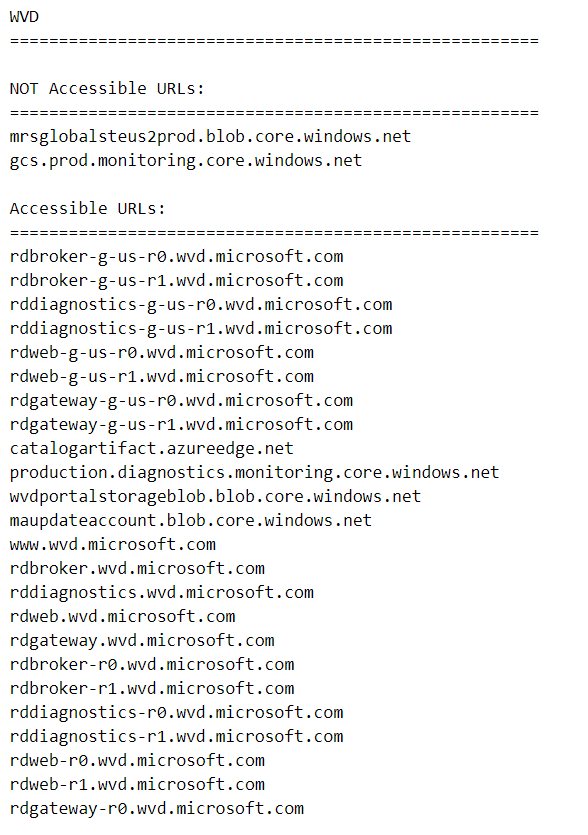
Veja a aparência da saída quando todos os FQDNs e pontos de extremidade necessários estiverem acessíveis. A Ferramenta de URL do Agente da Área de Trabalho Virtual do Azure não verifica se você permitiu o acesso a entradas curinga que especificamos para os FQDNs.
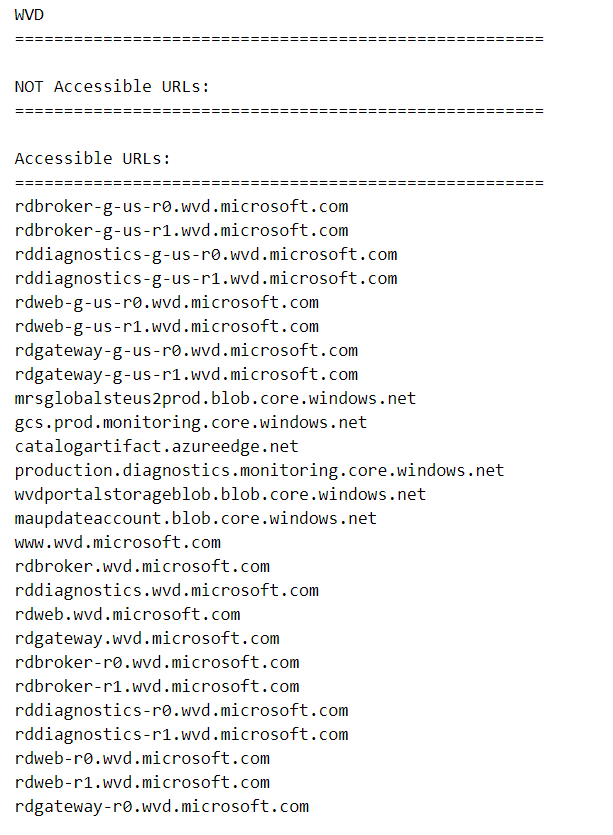
Você poderá repetir essas etapas no outro host da sessão, especialmente, se ele estiver em uma região diferente do Azure ou usar outra rede virtual.
Próximas etapas
Confira a lista de FQDNs e pontos de extremidade necessários para a Área de Trabalho Virtual do Azure.
Para saber como desbloquear esses FQDNs e pontos de extremidade no Firewall do Azure, confira Usar o Firewall do Azure para proteger a Área de Trabalho Virtual do Azure.
Para mais informações sobre a conectividade de rede, confira Noções básicas sobre a conectividade de rede da Área de Trabalho Virtual do Azure